Hogyan készítsünk videót zenével az iPhone-on

Ha háttérzenét szeretne a videóiban, vagy pontosabban a lejátszott dalt rögzíti a videó háttérzeneként, akkor van egy rendkívül egyszerű megoldás.
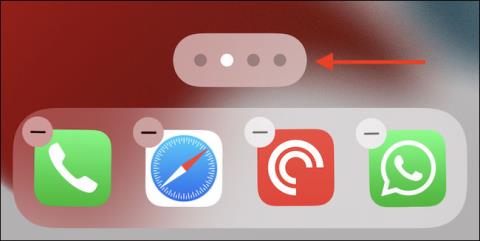
A használati szokások vagy a munka követelményei miatt számos különböző alkalmazást kell letöltenie iPhone-jára vagy iPadjére. Idővel a készüléke zsúfolttá válhat több tucat kezdőképernyővel, amelyek számtalan különböző alkalmazást tartalmaznak. Jelenleg ilyen nagyszámú alkalmazás kézi mozgatása, törlése és kezelése sok időt vesz igénybe. Ehelyett eltávolíthatja a teljes kezdőképernyő oldalt, és új alkalmazáselrendezést alkalmazhat.
Az iOS 15-től és az iPadOS 15-től kezdve a felhasználók törölhetik a kezdőképernyő oldalait (más néven alkalmazásoldalakat) az eszközön, hogy optimalizálják a képernyő általános elrendezését. Korábban ezeket a kezdőképernyő oldalakat csak el lehetett rejteni. Ezenkívül, ha el akarja kezdeni használni az App Library-t, célszerű eltávolítani az alkalmazásokat tartalmazó kezdőképernyő oldalakat.
Törölje az iPhone és iPad alkalmazásokat tartalmazó kezdőképernyő oldalt
A kezdéshez érintsen meg hosszan egy üres területet iPhone vagy iPad kezdőképernyőjén. Ezután érintse meg az Oldalak gombot a képernyő alján. Ez a gomb pirula alakú, és pontok vannak, amelyek megfelelnek az eszközön jelenleg található alkalmazásokat tartalmazó kezdőképernyő-oldalak számának.

Most látni fogja, hogyan van elhelyezve a kezdőképernyő összes oldala. Először kattintson az ellenőrző gombra a törölni kívánt oldal alatt. Ezzel elrejti az oldalt.
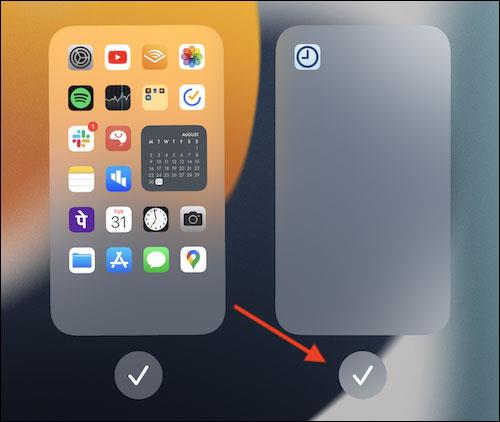
Ezután érintse meg a kis mínusz ikont az oldal bal felső sarkában.
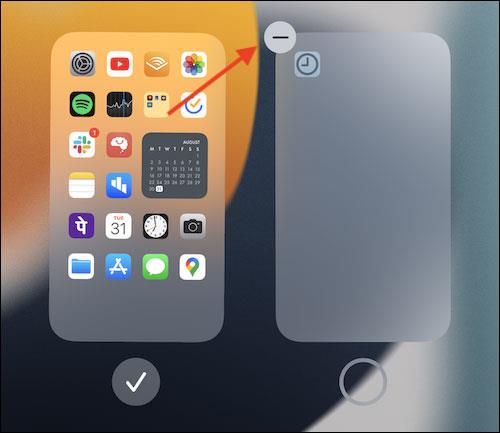
A felugró figyelmeztető ablakban érintse meg az „ Eltávolítás ” gombot a művelet megerősítéséhez.
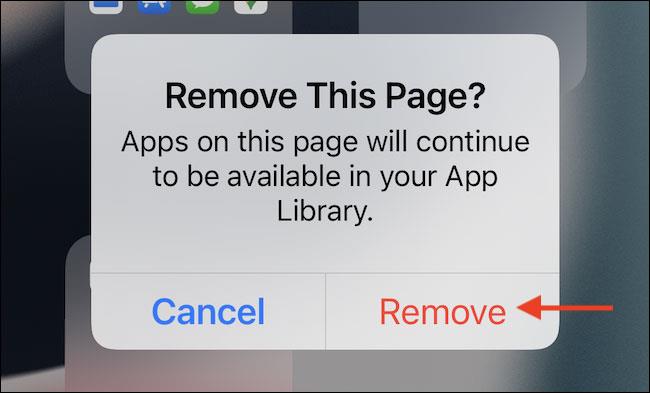
A kiválasztott kezdőképernyő oldala a rajta lévő összes alkalmazásikonnal együtt azonnal eltűnik. Ne aggódjon, az alkalmazások nem törlődnek; továbbra is teljes mértékben szerepelnek az App Library-ben. Ismételje meg ezt a folyamatot az összes törölni kívánt kezdőképernyőn. Az egyszerűség kedvéért mindegyiket törölheti, és csak egyetlen kezdőképernyőt hagyhat meg.
Most érintse meg a „ Kész ” gombot a tetején, hogy kilépjen a kezdőképernyő oldalak elrendezési nézetéből. Érintse meg ismét a „ Kész ” gombot az új kezdőképernyő elrendezésének mentéséhez.
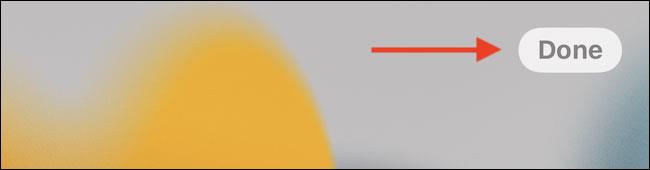
Ennyi, látni fogja, hogy eszköze kezdőképernyőjének beállításai jelentősen tisztábbak lesznek. Ne feledje, hogy az alkalmazásikonokat bármikor visszaállíthatja az alkalmazáskönyvtárból
Ha háttérzenét szeretne a videóiban, vagy pontosabban a lejátszott dalt rögzíti a videó háttérzeneként, akkor van egy rendkívül egyszerű megoldás.
Két gyorsabb és egyszerűbb módja van a visszaszámláló/időzítő beállításának Apple-eszközén.
Ha iPhone-ján vagy iPadjén elromlott a bekapcsológomb, továbbra is lezárhatja a képernyőt (vagy akár újraindíthatja) az AssistiveTouch nevű kisegítő lehetőséggel. Itt van, hogyan.
A lényeg itt az, hogy amikor megnyitod az Értesítési központot, majd a kameraalkalmazásba lépsz, az azt jelenti, hogy becsapod a YouTube-ot, és azt gondolod, hogy az alkalmazás még mindig nyitva van.
Ha bosszantja, hogy túl sok üzenetet kap egy bizonyos személytől (vagy csevegőcsoporttól) az iPhone Üzenetek alkalmazásában, könnyedén kikapcsolhatja ezeket a bosszantó értesítéseket.
Manapság a legtöbb Android TV-n korlátozott számú gombbal rendelkező távirányító található, ami megnehezíti a TV vezérlését.
Érezte már valaha bosszúsnak, hogy iPhone vagy iPad néha automatikusan bekapcsolja a képernyőt, amikor értesítés érkezik?
Ez az első alkalom, hogy az Apple engedélyezte a felhasználóknak, hogy harmadik féltől származó alkalmazást válasszanak alapértelmezett böngészőként iOS rendszeren.
Ha régi üzeneteket szeretne megkeresni az iPhone készüléken, a következő két módon teheti meg.
Amikor az iPhone elülső kamerájával fényképez, a kereső megfordítja a képet. Az iOS 14 rendszerrel az Apple végre integrálta ezt az egyszerű beállítást eszközei Kamera alkalmazásába.
A Find My segítségével távolról ellenőrizheti az akkumulátor élettartamát olyan iPhone vagy iPad készülékén, amelyet nem visz magával.
A képernyőkép készítése az egyik alapvető feladat, amelyet valószínűleg minden iPhone-felhasználó valaha is használt.
Az iOS 14 és újabb verziókban az Apple biztonsági ajánlásokat ad, amelyek figyelmeztetik, ha a használt jelszó veszélybe sodorja fiókját.
Véget értek azok az idők, amikor kihúzta a haját, és megpróbálta kezelni az iPhone vagy iPad zip archívumát.
Az iOS 14 rendszeren az Apple egy rendkívül hasznos új funkciót mutatott be Back Tap néven.
Tapasztalta már azt a jelenséget, amikor az iPhone képernyője "szokatlan" módon automatikusan kigyullad vagy elsötétül, ami sok kellemetlenséget okoz?
Ha egyedi nevet rendel az AirPodshoz, akkor szükség esetén könnyen megtalálhatja és csatlakoztathatja a fejhallgatót.
Ha nincs szüksége ennek a kulcscsoportnak a használatára, teljesen kikapcsolhatja.
Az iOS és iPadOS beépített Fotók alkalmazásában beépített funkció található, amely lehetővé teszi a fotók rugalmas elforgatását különböző szögekből.
Az iPhone felülete általában meglehetősen egyszerű és intuitív, de néha néhány dolog magyarázat nélkül is megjelenik, amitől a felhasználók összezavarodnak.
A Sound Check egy kicsi, de nagyon hasznos funkció az iPhone telefonokon.
Az iPhone Fotók alkalmazásának memóriafunkciója van, amely filmekhez hasonlóan zenés fotó- és videógyűjteményeket hoz létre.
Az Apple Music kivételesen nagyra nőtt 2015-ös bevezetése óta. A Spotify után a mai napig a világ második legnagyobb fizetős zenei streaming platformja. A zenei albumok mellett az Apple Music több ezer zenei videónak, éjjel-nappali rádióállomásnak és sok más szolgáltatásnak ad otthont.
Ha háttérzenét szeretne a videóiban, vagy pontosabban a lejátszott dalt rögzíti a videó háttérzeneként, akkor van egy rendkívül egyszerű megoldás.
Bár az iPhone tartalmaz egy beépített Időjárás alkalmazást, néha nem ad elég részletes adatokat. Ha hozzá szeretne adni valamit, az App Store-ban rengeteg lehetőség áll rendelkezésre.
Az albumokból származó fényképek megosztása mellett a felhasználók fotókat is hozzáadhatnak az iPhone megosztott albumaihoz. Automatikusan hozzáadhat fényképeket a megosztott albumokhoz anélkül, hogy újra kellene dolgoznia az albumból.
Két gyorsabb és egyszerűbb módja van a visszaszámláló/időzítő beállításának Apple-eszközén.
Az App Store több ezer nagyszerű alkalmazást tartalmaz, amelyeket még nem próbált ki. Az általános keresési kifejezések nem biztos, hogy hasznosak, ha egyedi alkalmazásokat szeretne felfedezni, és nem szórakoztató véletlenszerű kulcsszavakkal végtelen görgetésbe kezdeni.
A Blur Video egy olyan alkalmazás, amely elhomályosítja a jeleneteket vagy a telefonján kívánt tartalmat, hogy segítsen nekünk a nekünk tetsző kép elkészítésében.
Ez a cikk bemutatja, hogyan telepítheti a Google Chrome-ot alapértelmezett böngészőként iOS 14 rendszeren.


























